Cómo solucionar los problemas de la red en la reparación de NetAdapter

- 4711
- 269
- Luis Miguel Porras
Una variedad de problemas con la red e Internet de vez en cuando surgen en casi cualquier usuario. Muchas personas saben cómo corregir el archivo de hosts, instalar el recepción automática de la dirección IP en los parámetros de conexión, restablecer los parámetros del protocolo TCP/IP o limpiar el caché DNS. Sin embargo, no siempre es conveniente realizar estas acciones manualmente, especialmente si no está claro qué causa exactamente el problema.
En este artículo mostraré un programa gratuito simple con el que puede resolver casi todos los problemas típicos para conectarse a una red en casi un clic. Es adecuado en los casos en que Internet ha dejado de funcionar después de eliminar el antivirus, no puede ir a los sitios de las redes sociales Odnoklassniki y en contacto, cuando abre el sitio en el navegador, ve un mensaje que no puede conectarse a la Servidor DNS y en muchos otros casos.
Reparación de netadapter
La aplicación de reparación de NetAdapter no requiere la instalación y, además, para las funciones básicas no relacionadas con la configuración del sistema cambiante, no requiere acceso al administrador. Para obtener acceso completo a todas las funciones, comience el programa en nombre del administrador.

Información y diagnóstico de la red
Para empezar, sobre qué información se puede ver en el programa (que se muestra en el lado derecho):
- Dirección IP pública: dirección IP externa de la conexión actual
- Nombre de host de computadora: el nombre de la computadora en la red
- El adaptador de red es un adaptador de red para el cual se muestran las propiedades
- Dirección IP local: dirección IP interna
- Dirección MAC-MAC La dirección del adaptador actual, también a la derecha de este campo hay un botón si necesita cambiar la dirección MAC
- Puerta de enlace predeterminada, servidores DNS, servidor DHCP y máscara de subred: puerta de enlace principal, servidores DNS, servidor DHCP y máscara de la subred, respectivamente.
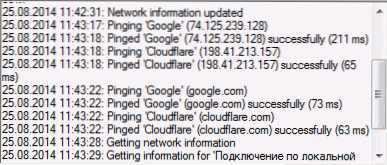
También hay dos botones por encima de la información especificada: Ping IP y Ping DNS. Al presionar el primero, la conexión con Internet se verificará enviando ping al sitio web de Google en su dirección IP, la segunda: la conexión con Google Public DNS se prueba. La información sobre los resultados se puede ver en la parte inferior de la ventana.
Corrección de problemas de red
Para corregir ciertos problemas con la red, en el lado izquierdo del programa, marque los puntos necesarios y haga clic en el botón "Ejecutar todo seleccionado" (ejecute todos los seleccionados). Además, después de completar algunas de las tareas, es aconsejable reiniciar la computadora. El uso de herramientas para corregir errores, como puede ver, se parece a la "restauración del sistema" en la utilidad antivirus avz.
Las siguientes acciones están disponibles en la reparación de Netadapter:
- Lanzamiento y renovar la dirección DHCP: versión y actualización de la dirección DHCP (re -Connección al servidor DHCP).
- Clare el archivo Hosts: limpie el archivo de hosts. Al presionar el botón Ver, puede ver este archivo.
- Claro de configuración de IP estática: limpieza de IP estática para la conexión, instalando el parámetro "Recibir IP -Address automáticamente".
- Cambio a Google DNS - Instalación de direcciones Public DNS 8 de Google Public 8.8.8.8 y 8.8.4.4 para la conexión actual.
- Cache DNS FLUSH - Limpieza del caché DNS.
- Tabla de ARP/Ruta de claro: limpieza de la tabla de enrutamiento en una computadora.
- Netbios recarga y lanzamiento - Reiniciar Netbios.
- Estado SSL transparente - Limpieza SSL.
- Habilitar adaptadores LAN: inclusión de todas las tarjetas de red (adaptadores).
- Habilitar adaptadores inalámbricos: activar todos los adaptadores WI -FI en una computadora.
- Restablecer Opciones de Internet Seguridad/Privacidad - Párrafo de restablecimiento de seguridad del navegador.
- Establecer servicios de Windows Windows predeterminado: active las instalaciones predeterminadas para los servicios de Windows Network.
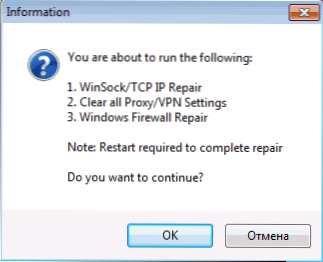
Además de estas acciones, presionando el botón "Repair avanzado" (corrección extendida) en la parte superior de la lista, Winsock y TCP/IP, descarga de proxies y VPN, soluciones del firewall de Windows (no sé exactamente qué , pero creo que el reinicio a la configuración predeterminada).
Aquí, en general, y todos. Puedo decir que para aquellos que entienden por qué lo necesita, la herramienta es simple y conveniente. A pesar del hecho de que todas estas acciones se pueden realizar manualmente, su presencia en el marco de una interfaz debería reducir el tiempo requerido para buscar y corregir los problemas de la red.
Puede descargar Netadapariter reparar todo en uno desde la página http: // SourceForge.Net/proyectos/netadapter/

